1、打开word文档。
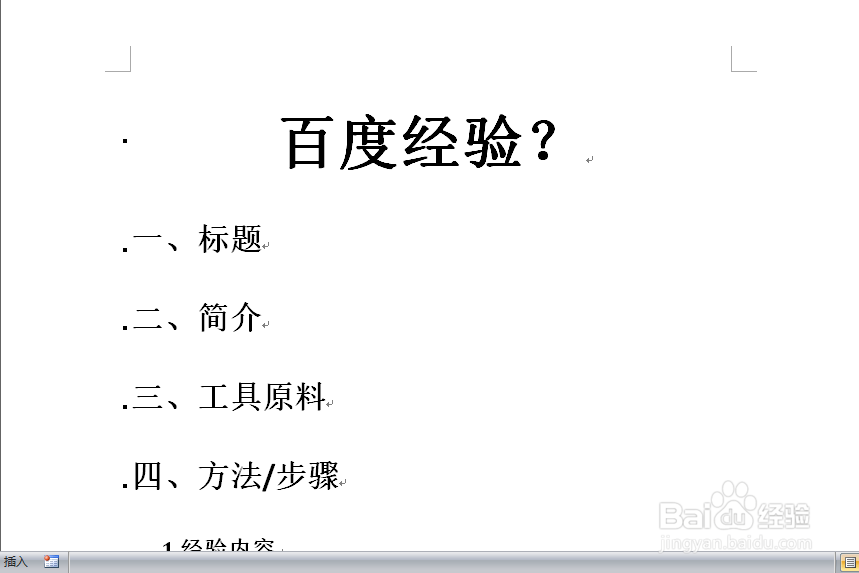
2、可以发现标题前有一个小黑点。
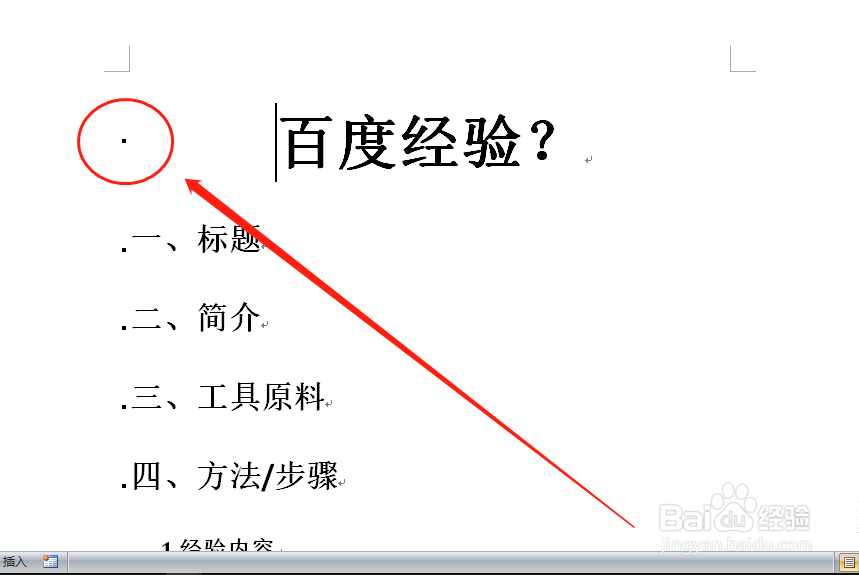
3、此标点为标题格式,要想不让其显示,则将光标置于标题行中,右键,在右键菜单中点击“段落”。
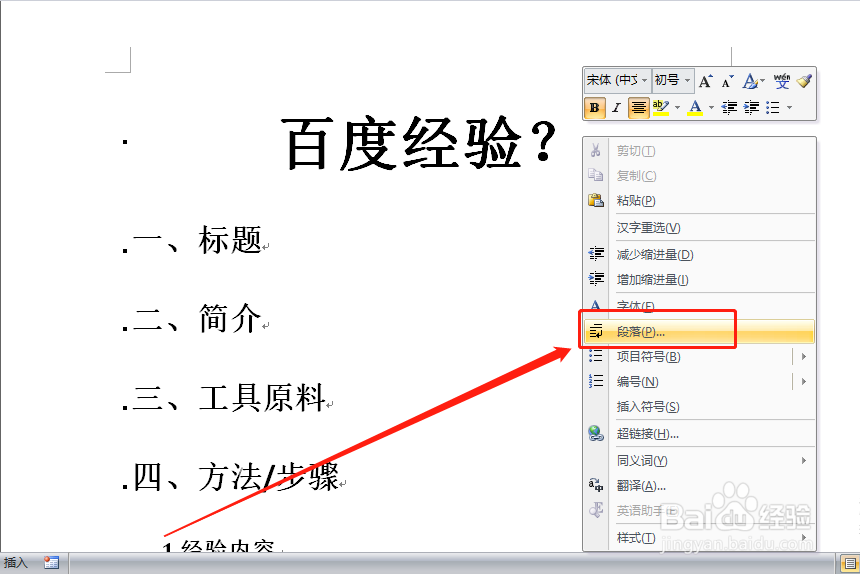
4、在弹出窗口中,点击“换行和分页”,并勾选掉“与下段同页”和“段中不分页”,然后点击“确定”。
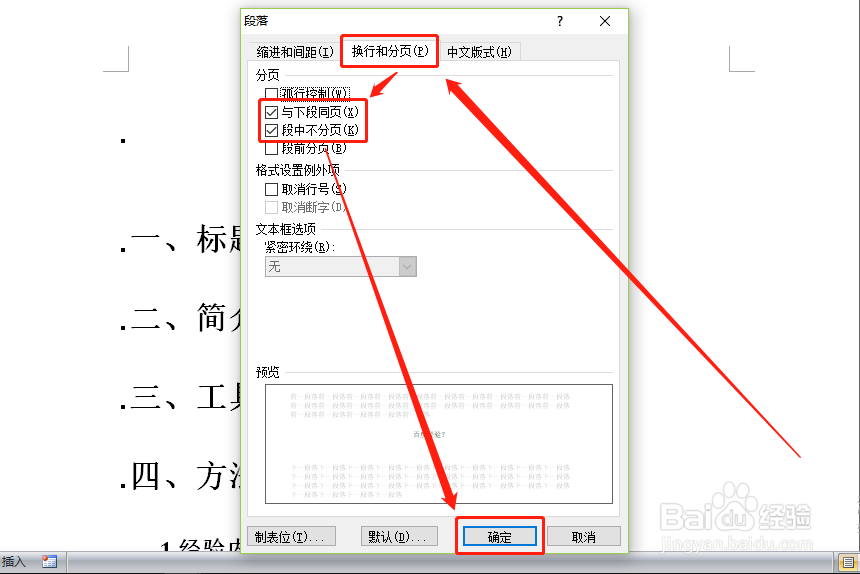
5、这样,标题前面的小黑点就去掉了,而其它标题的格式保持不变。
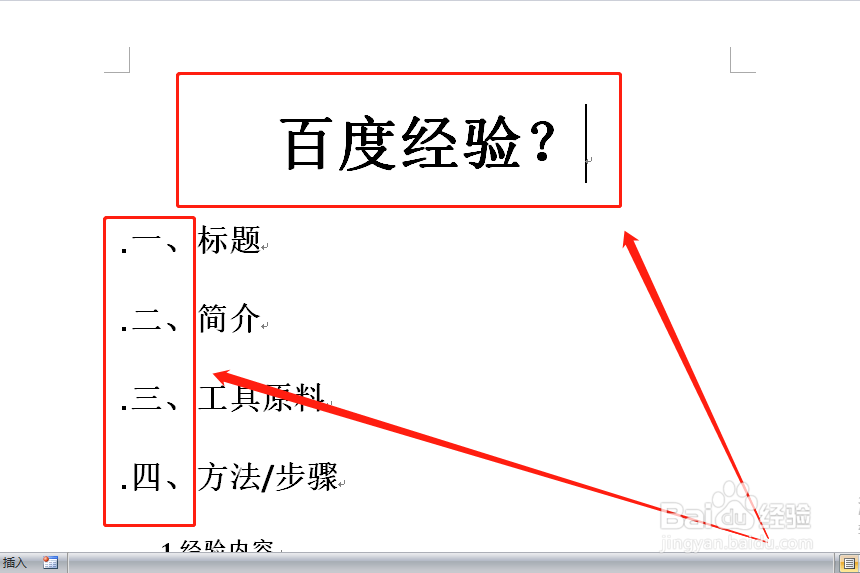
6、如果要去除所有标题前的小黑点,这个方法茧盯璜阝就有些麻烦了,那么怎样可以快速去除所有标题前的小黑点呢?点击office图标,在弹出菜单中点击“word选项”。
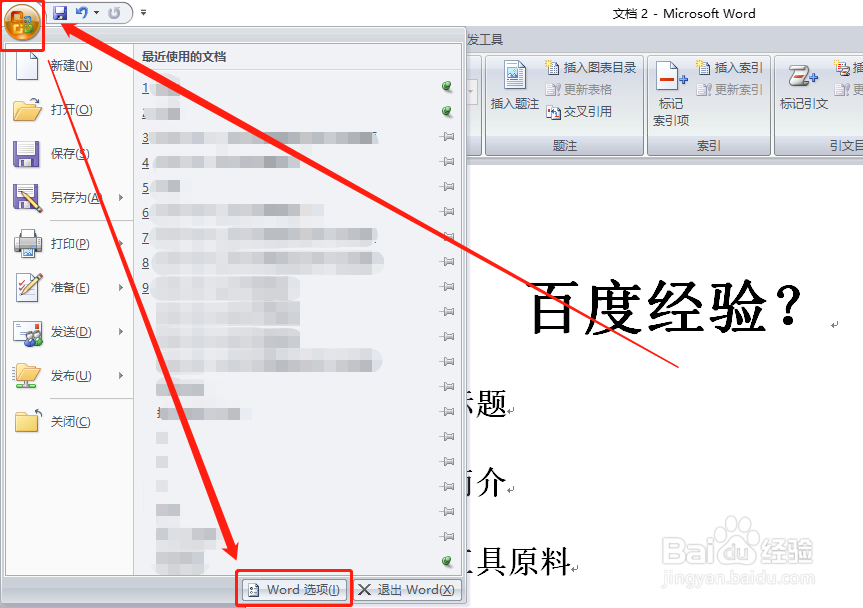
7、在弹出窗口中点击“显示”,然后勾选掉右侧的“段落标记”和“显示所有格式标记”,然后点击“确定”。
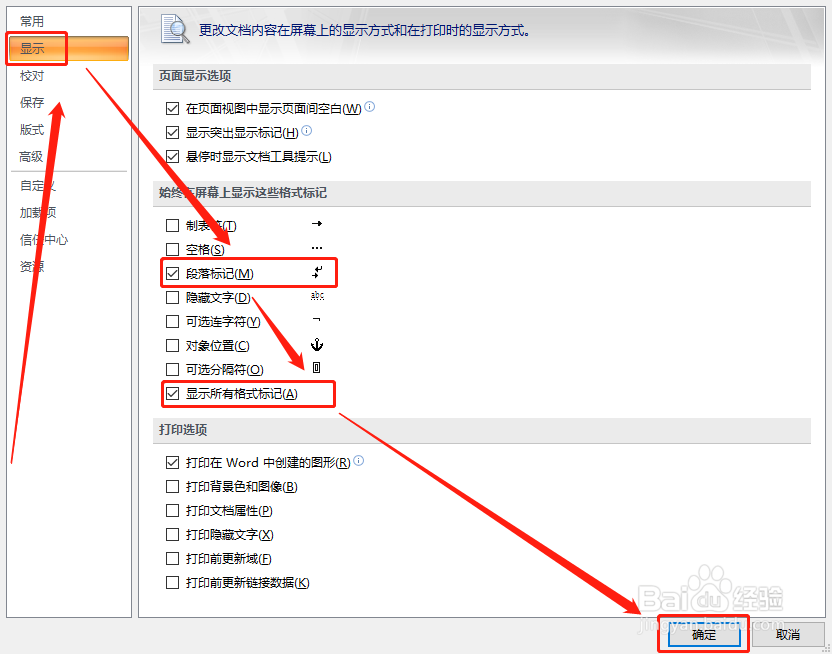
8、这样所有标题前面的小黑点就快速全部去掉了。
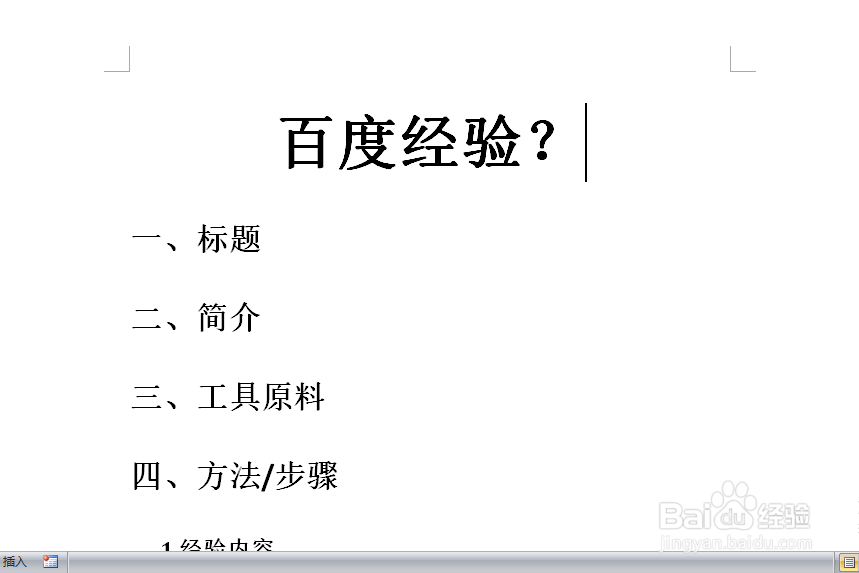
9、此种方法可以去除所有页面格式,非常重要。详情可参见下面链接。
